稲葉です
ユーザーに対しての安心感を与えられるという面で、
SSLのメリットは大きいです。
特に問い合わせフォームや申し込みフォームが
SSL対応していると安心できますし、
サイト運営者や企業に対するイメージも上がります。
しかしこのメリットの大きいSSLですが、
例えば一番有名なベリサインのSSLだと、最低でも1年で8万円ほどです。
残念ながらちょっと高額ですね...
他社のジオトラストのSSLを使えば、
年額3万円程度で導入できますが、それでもまだ高価です。
1万円台のSSLも出てきたとはいえ、
毎年維持費用がかかるものだけに、
できるだけコストを抑えたい所。
そこで今回わずか年間1,000円で
SSLを導入する方法を解説します。
超格安だと思いません!?
もちろんブラウザに警告が出る
オレオレ認証局ではありませんよ!
それでは解説します。
SSLの導入方法
今回SSL証明書の購入には、アメリカのサービスを利用します。
NameCheap.comです。

NameCheap.comは2000年に設立のホスティング業者で、
100万Webサイト以上の顧客を抱えています。
業界最大手ではありませんが、海外でも中堅〜大手の業者です。
NameCheap.com でSSL証明書が格安で購入できますので、
今回はそちらを利用します。
もちろん英語のサイトですが、
この記事の通りに行えば、問題ありませんので、
ぜひチャレンジしてみてください。
海外業者や英語に抵抗がある方は、
ライブドアのSSLが結構安いのでオススメです。
まずはNameCheap.comのアカウントを作成します
サイトの右上に [ Signup] がありますのでクリックします。
すると登録フォームが出ますので必要項目を記載します。
下の画像を参考にして下さい。
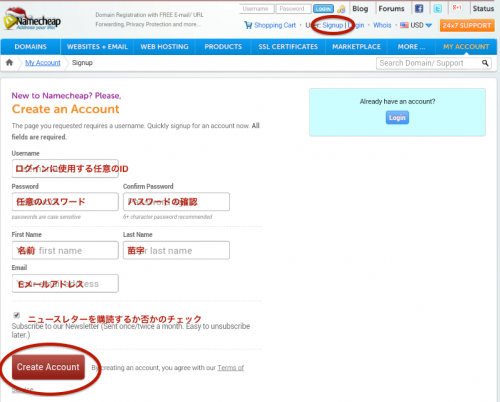
必要項目は少ないので楽ですね。
入力したら、[ Create Account ] をクリックします。
SSL証明書を注文します
NameCheat.comではSSL証明書が多数選べます。
今回はその中でも信頼性、価格共に優れた
「GeoTrust」の「RapidSSL」を申込みます。
このRapidSSLなら、年額1000円で購入できます。
もっと安いComodoのSSLもありますので、お好みでどうぞ!
画面上のメニューから、「SSL Certificates」を選びます。
GeoTrustのSSLを購入しますので、
GeoTrustの下の [ See All ] を押します。
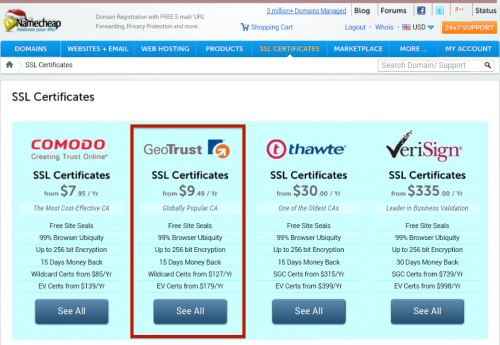
そうすると、下の画面のようになりますので、
一番左の「RapidSSL」を選びます。
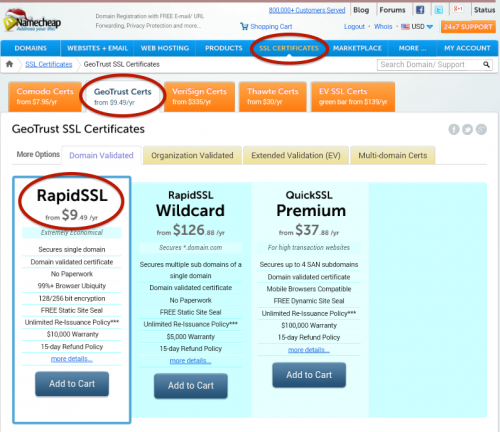
多数のサブドメインも全てという場合は、
真ん中のワイルドカード RapidSSLになりますが、
www.ドメイン名、ドメイン名をカバーするには、
一番左のRapidSSLで大丈夫です。
RapidSSLで、
inabamasaki.comを例にすると、
コモンネームの作り方にもよりますが、
・www.inabamasaki.com(wwwあり)
・inabamasaki.com (wwwなし)
をSSL化する事が可能です。
wwwあり、なしでSSLを2つ購入する必要は
ありませんのでご安心下さい。
「Add to Cart」でカートに追加して下さい。
ちなみに15日間の返金保証付きです。
ショッピングカートの画面です。
長期契約だと、よりお安くなります。
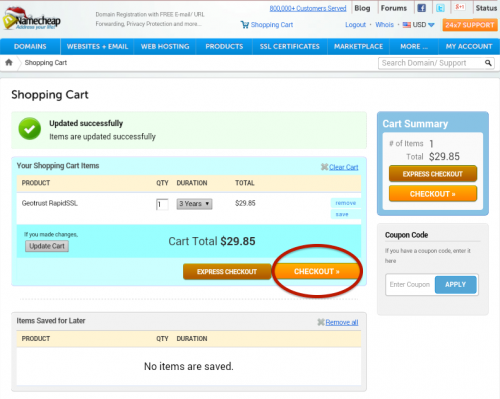
1年で10ドルほどですが、今回は3年にしてみました。
年間9.95ドルになりました。
料金を支払います。
[ CHECKOUT >> ] をクリックします。
購入者の情報を入力します。
下図の通り、必要事項を入力し、[ Save and Continue] を押します。
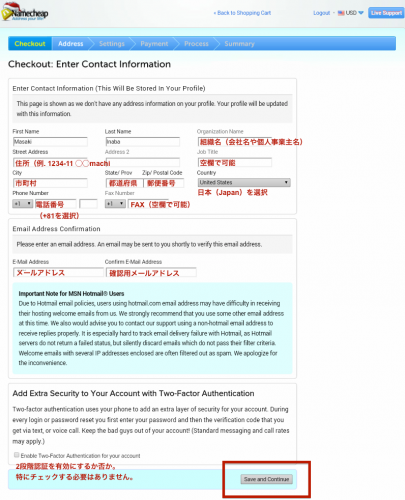
クレジットカードかPayPalで支払います。
お好きな方を選択して下さい。
稲葉はPayPalで支払いました。
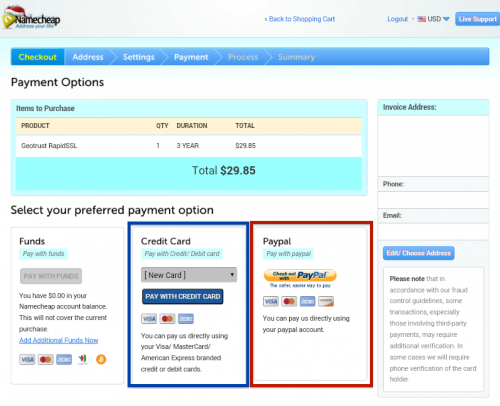
購入が完了すると、購入明細が表示されます。
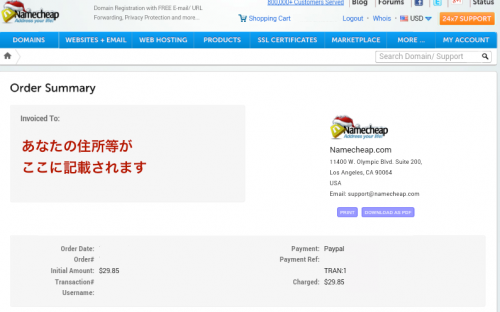
お疲れ様でした!
SSL証明書発行編へ続く
注文が完了するとメールが届いているはずです。
そこにこの後の手続きが記載されています。
メールも英語なので、
この後の手続きを次の記事でまた解説しますね!
次の手続きは、「証明書の発行」です。
CSRを発行し提出することで(オンラインでできます)、
サーバー証明書が発行されます。
【図解2】年額1,000円の超格安SSLの導入方法(SSL証明書発行編)
http://www.secretzone.net/nbknowhow/server/2653.html
なお、SSLの導入でサポートが必要な場合、
有償になりますがサポートさせていただきますので、
下記問い合わせフォームよりご連絡下さいませ。
⇒ https://www.inabamasaki.com/toiawase.html
では次の記事で。


